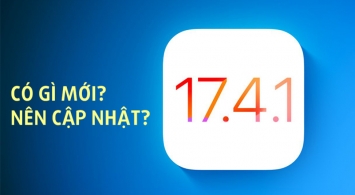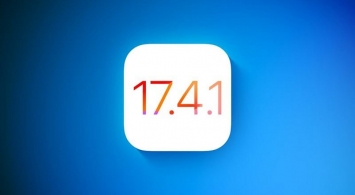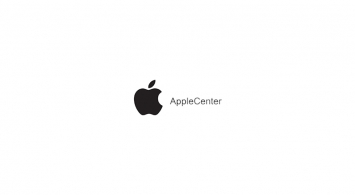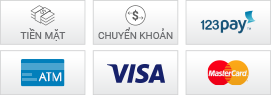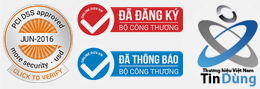Danh mục Điện Thoại
Lên iOS 11 pin bị yếu hãy thử qua 7 cách tối ưu hoá lượng pin này!
Vấn đề về pin trên iPhone luôn ‘’trường tồn’’ mãi với thời gian, nhất là mỗi lần chúng được cập nhật phiên bản hệ điều hành mới. Và bài viết dưới đây với 7 thủ thuật sau sẽ giúp bạn tối đa hoá lượng pin trên iPhone (iPad) chạy iOS 11
iOS 11 được gởi đến người dùng với ‘’hàng tấn’’ các tính năng thú vị, đi kèm với điều đó dường như mức pin tiêu thụ đang trở nên lớn dần lên và làm cho lượng pin tụt không phanh. Đa số người dùng tin rằng vấn đề này đến từ lỗi của nhà sản xuất. Nhưng lỗi hay không với những cách dưới đây, bạn vẫn có thể cải thiện dung lượng, cũng như tuổi thọ pin một cách đáng kể bằng cách tinh chỉnh một vài cài đặt..jpg)
.jpg)
.jpg)
4. Kiểm soát làm mới ứng dụng nền
Làm mới ứng dụng nền là một trong những tính năng hút pin kinh khủng nhất. Mặc dù nó sẽ giúp ứng dụng của bạn chạy trơn tru hơn một tí, nhưng pin của bạn vì thế cũng ‘’lạc trôi theo’’. Do đó các bạn nên tắt tính năng này và chỉ đặt lại nó vào ứng dụng bạn thấy cần thiết. Cách thực hiện:
- Bước 1: Chạm vào Cài đặt → Chung
- Bước 2: Nhấn vào Làm mới ứng dụng nền .
- Bước 3: Tắt công tắc bên cạnh ứng dụng mà bạn không muốn chạy ở chế độ nền.
.jpg)
.jpg)
.jpg)
.jpg)
APPLE CENTER - 30 NGUYỄN VĂN LINH
GHÉP SIM - UNLOCK - MỞ MẠNG, ICLOUD CHO IPHONE IPAD TẠI ĐÀ NẴNG
iOS 11 được gởi đến người dùng với ‘’hàng tấn’’ các tính năng thú vị, đi kèm với điều đó dường như mức pin tiêu thụ đang trở nên lớn dần lên và làm cho lượng pin tụt không phanh. Đa số người dùng tin rằng vấn đề này đến từ lỗi của nhà sản xuất. Nhưng lỗi hay không với những cách dưới đây, bạn vẫn có thể cải thiện dung lượng, cũng như tuổi thọ pin một cách đáng kể bằng cách tinh chỉnh một vài cài đặt.
.jpg)
1. Giữ theo dõi việc sử dụng Pin
Bất cứ khi nào bạn thấy lượng pin trên iPhone đột nhiên tụt nhanh chóng hơn bình thường. Điều đầu tiên bạn cần làm là truy cập ngay vào phần ‘’sử dụng pin’’ để xem những ứng dụng nào đang làm hao tổn tài nguyên pin của bạn. Từ đó bạn có thể cập nhật ứng dụng đó lên phiên bản cao nhất hoặc xoá ứng dụng nếu không cần thiết để tiết kiệm tối đa lượng pin. Cách thực hiện:
- Bước 1: Mở Cài đặt → Pin → Bây giờ hãy kiểm tra mức tiêu thụ pin trên thiết bị của bạn.
- Bước 2: Nhấn vào tab 24 giờ gần đây để kiểm tra mức sử dụng pin trong 24 giờ trước đó.
- Bước 3: Chạm vào 7 Ngày qua để kiểm tra việc sử dụng pin trong 7 ngày trước.
Tại đây bạn có thể chạm vào biểu tượng đồng hồ để biến chính xác mức sử dụng pin của từng ứng dụng cụ thể.
Bất cứ khi nào bạn thấy lượng pin trên iPhone đột nhiên tụt nhanh chóng hơn bình thường. Điều đầu tiên bạn cần làm là truy cập ngay vào phần ‘’sử dụng pin’’ để xem những ứng dụng nào đang làm hao tổn tài nguyên pin của bạn. Từ đó bạn có thể cập nhật ứng dụng đó lên phiên bản cao nhất hoặc xoá ứng dụng nếu không cần thiết để tiết kiệm tối đa lượng pin. Cách thực hiện:
- Bước 1: Mở Cài đặt → Pin → Bây giờ hãy kiểm tra mức tiêu thụ pin trên thiết bị của bạn.
- Bước 2: Nhấn vào tab 24 giờ gần đây để kiểm tra mức sử dụng pin trong 24 giờ trước đó.
- Bước 3: Chạm vào 7 Ngày qua để kiểm tra việc sử dụng pin trong 7 ngày trước.
Tại đây bạn có thể chạm vào biểu tượng đồng hồ để biến chính xác mức sử dụng pin của từng ứng dụng cụ thể.
.jpg)
2. Khởi động lại thết bị iOS
Đa số người dùng sẽ cho rằng ý tưởng này khá tồi và nó không có tác dụng nào liên quan đến pin trên các thiết bị iPhone khi nó chỉ là một thao tác cứng. Nhưng đây được xem là phương pháp giải quyết một số lỗi nhỏ trong hệ thống thiết bị, giúp thiết bị trở nên mượt mà cũng như tiết kiệm một lượng pin nhất định. Cách thực hiện:
-Đơn giản chỉ cần bấm và giữ nút home của bạn và nút nguồn cùng một lúc cho khoảng 10 giây, đến khi máy rung nhẹ. Đối với iPhone 7 & 7 Plus sẽ là nút nguồn và nút giảm âm lượng,
3. Wifi & Bluetooth: Hãy tắt khi không cần thiết
Những kết nối luôn là những thứ gây tổn hao pin trên thiết bị của bạn nhiều nhất, vì chúng phải luôn luôn truyền tải dữ liệu. Vì vậy nếu không cần thiết, các bạn hãy tắt chúng. Đó luôn là một trong những cách đơn giản nhất để tiêt kiệm lượng pin trên thiết bị của bạn. Cách thực hiện:
-Chuyển đến Cài đặt → Wi-Fi / Bluetooth hoặc Vuốt lên từ dưới cùng của màn hình để đưa lên Trung tâm điều khiển và sau đó bấm vào nút Wi-Fi / Bluetooth để tắt .
Đa số người dùng sẽ cho rằng ý tưởng này khá tồi và nó không có tác dụng nào liên quan đến pin trên các thiết bị iPhone khi nó chỉ là một thao tác cứng. Nhưng đây được xem là phương pháp giải quyết một số lỗi nhỏ trong hệ thống thiết bị, giúp thiết bị trở nên mượt mà cũng như tiết kiệm một lượng pin nhất định. Cách thực hiện:
-Đơn giản chỉ cần bấm và giữ nút home của bạn và nút nguồn cùng một lúc cho khoảng 10 giây, đến khi máy rung nhẹ. Đối với iPhone 7 & 7 Plus sẽ là nút nguồn và nút giảm âm lượng,
3. Wifi & Bluetooth: Hãy tắt khi không cần thiết
Những kết nối luôn là những thứ gây tổn hao pin trên thiết bị của bạn nhiều nhất, vì chúng phải luôn luôn truyền tải dữ liệu. Vì vậy nếu không cần thiết, các bạn hãy tắt chúng. Đó luôn là một trong những cách đơn giản nhất để tiêt kiệm lượng pin trên thiết bị của bạn. Cách thực hiện:
-Chuyển đến Cài đặt → Wi-Fi / Bluetooth hoặc Vuốt lên từ dưới cùng của màn hình để đưa lên Trung tâm điều khiển và sau đó bấm vào nút Wi-Fi / Bluetooth để tắt .
.jpg)
4. Kiểm soát làm mới ứng dụng nền
Làm mới ứng dụng nền là một trong những tính năng hút pin kinh khủng nhất. Mặc dù nó sẽ giúp ứng dụng của bạn chạy trơn tru hơn một tí, nhưng pin của bạn vì thế cũng ‘’lạc trôi theo’’. Do đó các bạn nên tắt tính năng này và chỉ đặt lại nó vào ứng dụng bạn thấy cần thiết. Cách thực hiện:
- Bước 1: Chạm vào Cài đặt → Chung
- Bước 2: Nhấn vào Làm mới ứng dụng nền .
- Bước 3: Tắt công tắc bên cạnh ứng dụng mà bạn không muốn chạy ở chế độ nền.
.jpg)
5. Sử dụng dịch vụ định vị một cách khôn ngoan
Đa số những ứng dụng hiện nay, khi được cài đặt vào thiết bị của bạn chúng đều yêu cầu quyền sử dụng dịch vụ định vị. Việc phải bật GPS luên tục sẽ gây ra áp lực rất lớn đối với pin của bạn, dẫn đến cạn kiêt pin. Điều cần làm lúc này, bạn nên chỉ thiết lập tính năng này trên một số ứng dụng cần thiết. Ngoài ra nếu bạn cần thấy không cần sử dụng đến tính năng này, hãy tắt chúng đi. Cách thực hiện:
- Bước 1: Chạm vào Cài đặt → Bảo mật
- Bước 2: Chạm vào Dịch vụ Đinh vị
- Bước 3: Chọn chỉ sử dụng khi sử dụng ứng dụng bạn thấy cần thiết.
Đa số những ứng dụng hiện nay, khi được cài đặt vào thiết bị của bạn chúng đều yêu cầu quyền sử dụng dịch vụ định vị. Việc phải bật GPS luên tục sẽ gây ra áp lực rất lớn đối với pin của bạn, dẫn đến cạn kiêt pin. Điều cần làm lúc này, bạn nên chỉ thiết lập tính năng này trên một số ứng dụng cần thiết. Ngoài ra nếu bạn cần thấy không cần sử dụng đến tính năng này, hãy tắt chúng đi. Cách thực hiện:
- Bước 1: Chạm vào Cài đặt → Bảo mật
- Bước 2: Chạm vào Dịch vụ Đinh vị
- Bước 3: Chọn chỉ sử dụng khi sử dụng ứng dụng bạn thấy cần thiết.
.jpg)
Hoặc để vô hiệu hoá hoàn toàn dịch vụ định vị, bạn chỉ cần tắt thanh công tắc ở mục đầu của giao diện để xác nhận.
6. Cập nhật ứng dụng
Hãy luôn đảm bảo rằng, những ứng dụng xuất hiện trong thiết bị của bạn luôn ở phiên bản cao nhất, nhằm hạn chế những lỗi vặt xuất hiện trong ứng dụng gây ảnh hưởng đến hệ thống của máy. Cách thực hiện:
- Bước 1: Mở Cửa hàng ứng dụng .
- Bước 2: Chạm vào Tab cập nhật .
- Bước 3: Cập nhật tất cả các ứng dụng .
6. Cập nhật ứng dụng
Hãy luôn đảm bảo rằng, những ứng dụng xuất hiện trong thiết bị của bạn luôn ở phiên bản cao nhất, nhằm hạn chế những lỗi vặt xuất hiện trong ứng dụng gây ảnh hưởng đến hệ thống của máy. Cách thực hiện:
- Bước 1: Mở Cửa hàng ứng dụng .
- Bước 2: Chạm vào Tab cập nhật .
- Bước 3: Cập nhật tất cả các ứng dụng .
.jpg)
7. Chỉ cho phép thông báo từ những ứng dụng cần thiết
Nếu chiếc iPhone liên tục xuất hiện thông báo trên màn hình chính, tất nhiên lượng pin sẽ tụt liên tục. Để tối thiểu hoá điều này, bạn cần thiết lập chỉ cho phép một số ứng dụng thực hiện điều này. Cách thực hiện:
- Bước 1: Chuyển đến Cài đặt → Thông báo .
- Bước 2: Chạm vào ứng dụng mà bạn xem là không cần thiết, và thiết lập không muốn nhận thông báo nữa bằng cách tắt chuyển đổi bên cạnh Cho phép Thông báo .
Nếu chiếc iPhone liên tục xuất hiện thông báo trên màn hình chính, tất nhiên lượng pin sẽ tụt liên tục. Để tối thiểu hoá điều này, bạn cần thiết lập chỉ cho phép một số ứng dụng thực hiện điều này. Cách thực hiện:
- Bước 1: Chuyển đến Cài đặt → Thông báo .
- Bước 2: Chạm vào ứng dụng mà bạn xem là không cần thiết, và thiết lập không muốn nhận thông báo nữa bằng cách tắt chuyển đổi bên cạnh Cho phép Thông báo .
.jpg)
--------------------
APPLE CENTER - 30 NGUYỄN VĂN LINH
TRUNG TÂM APPLE CHÍNH HẪNG TẠI ĐÀ NẴNG ( APPLE SERVICE DA NANG )
GHÉP SIM - UNLOCK - MỞ MẠNG, ICLOUD CHO IPHONE IPAD TẠI ĐÀ NẴNG
Hỗ trợ cho ( iPhone 7, 7 plus, 6s, 6s plus, 6, 6 plus, 5s .. vv )
Sửa chữa Macbook tại đà nẵng, thay thế linh kiện, macbook imac, sửa màn hình, thay pin macbook, thay ổ cứng, chân xạc ..vv
Fix and repair, replace new hardware for macbook, iMac ( Screen , changer hardriver SSD, Battery, keybroad apple , charging, mainbroad, mouse apple ..vv )
Bài viết khác
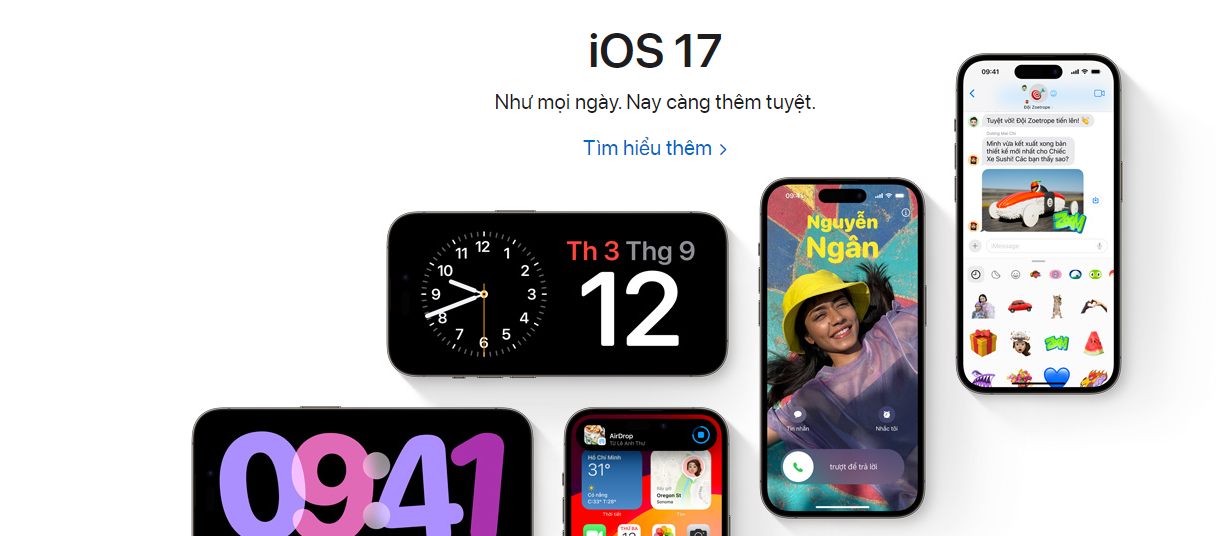

.PNG)
© 2019 by APPLE CENTER. All Rights Reserved. Designed by .::Web360::.